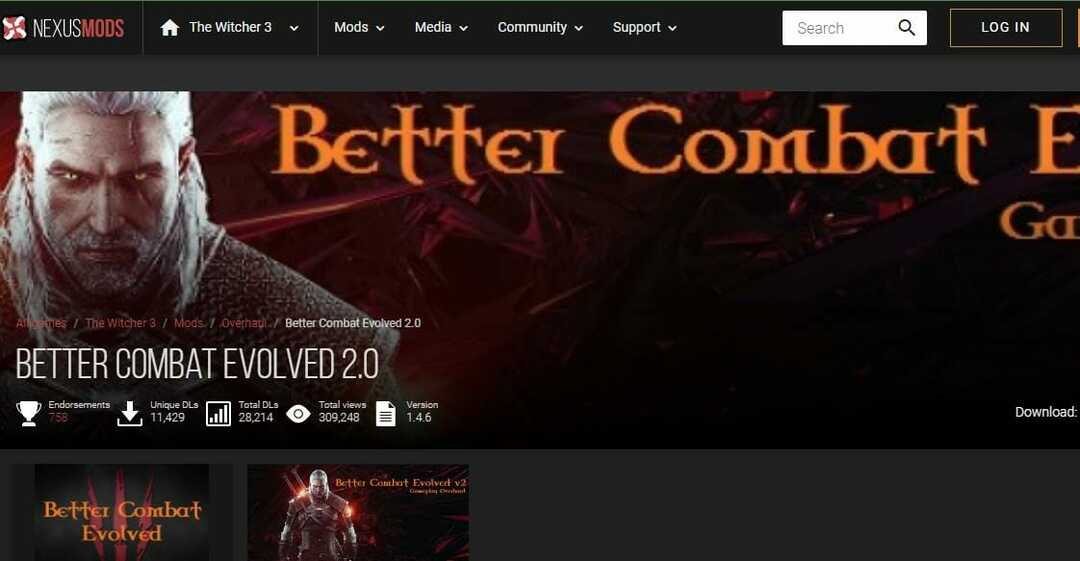Eski grafik sürücüsü CSGO'nun donmasına neden olabilir
- CS: GO'da donma veya takılma, eski grafik kartlarından kaynaklanıyor olabilir.
- Steam için Uyumluluk Modunu devre dışı bırakmak sorunu çözebilir.
- Grafik sürücülerini güncellemek, donma sorununu çözecektir.

XİNDİRME DOSYASINI TIKLAYARAK KURULUM
Bu yazılım, sürücülerinizi çalışır durumda tutar, böylece sizi yaygın bilgisayar hatalarından ve donanım arızalarından korur. Tüm sürücülerinizi şimdi 3 kolay adımda kontrol edin:
- DriverFix'i İndirin (doğrulanmış indirme dosyası).
- Tıklamak Taramayı Başlat tüm sorunlu sürücüleri bulmak için.
- Tıklamak Sürücüleri güncelle yeni sürümler almak ve sistem arızalarını önlemek için.
- DriverFix tarafından indirildi 0 bu ay okuyucular
Counter Strike Global Offensive'in (CS: GO) birçok oyuncusu, onu etkileyen sorunlar nedeniyle oyunu oynamakta zorlanıyor. CS: GO donma ve kekemelik bunlardan biri.
Ayrıca oyuncular yaşadıklarından şikayetçi. CS: GO oynarken paket kaybı cihazlarında.
CS: GO neden donuyor veya takılıyor?
Donma veya kekemelik gibi faktörler, Counter Strike Global Offensive (CS: GO) oyun sorunları. En yaygın olanı, eski bir oyun istemcisidir. PC'nizdeki CS: GO oyun istemcisi güncellenmediğinde, onu etkileyen hataları düzeltemeyeceği için hatalara neden olabilir.
Ayrıca, donma veya kekemelikten sorumlu olabilecek diğer çeşitli faktörler şunlardır:
- Eski grafik sürücüleri – Oyun çok sayıda grafik yeteneği kullandığından, güncelliğini yitirmiş bir grafik kartı gibi sorunlar oyunu etkiler. Rehberimizi kontrol edebilirsiniz. Windows 11'de eski sürücü hatasını düzeltme.
- Diğer uygulamalarla etkileşim – Bilgisayarınızda arka planda çalışan diğer uygulamaların etkinlikleri nedeniyle oyunların sorun yaşaması yaygın bir durumdur. Bu uygulamalar en fazla sistem kaynakları, oyunun kullanması için çok az veya hiçbir şey bırakmadan.
- Uyumluluk sorunları – Oyun cihaza uyumlu değilse kullanıcılar CS: GO'da donma, takılma gibi sorunlarla karşılaşabilirler. Oyunun sistem gereksinimlerine göre minimum ve önerilen özellikler belirlenir.
Bu nedenler çeşitli oynatıcılarda farklılık gösterebilir, ancak PC'nizdeki bazı ayarları değiştirerek sorunu çözebilirsiniz.
CS: GO'da donmayı veya takılmayı nasıl düzeltirim?
Herhangi bir gelişmiş sorun giderme adımına geçmeden önce aşağıdaki kontrolleri yapın:
- Arka plan uygulamalarını kapatın PC'nizde çalışıyor.
- Bilgisayarınızda yeterli disk alanı olduğundan emin olun.
- Windows'u Güvenli Modda Yeniden Başlatın ve donmanın devam edip etmediğini kontrol edin.
Sorun devam ederse şu çözümleri deneyin:
1. Grafik sürücünüzü güncelleyin
- Basmak pencereler + R başlatmak için anahtar Koşmak iletişim kutusu, yazın devmgmt.msc, ve tıklayın TAMAM açmak için Aygıt Yöneticisi.
- Genişletin Ekran adaptörleri, sağ tıklayın grafik sürücüsüve tıklayın Sürücüyü güncelle.

- Ardından seçin Sürücüleri otomatik olarak arayın.

- Bilgisayarınızı yeniden başlatın ve sorunun devam edip etmediğini kontrol edin.
Rehberimizi okuyun Windows 11'de sürücüleri güncelleme yukarıdaki adımlardan geçemezseniz.
Hızlı ve güvenli sürücü güncellemeleri istiyorsanız, güncel olmayan her sürücüyü otomatik olarak bulup güncelleyen özel bir araç olan DriverFix'i kullanmanızı öneririz.

Sürücü Düzeltme
Bu harika aracı kullanarak tüm sürücülerinizi hızlı ve güvenli bir şekilde güncelleştirin.
2. Steam Arayüzünü Etkinleştirin
- sol tıklayın Başlangıç düğme, yazın Buhar arama çubuğuna tıklayın ve başlatın.
- Tıkla Buhar sekmesine tıklayın ve seçin Ayarlar.

- Vurmak Oyunda, ardından yanındaki kutuyu işaretleyin Oyundayken Steam Arayüzünü etkinleştirin.

- Tıklamak TAMAM değişikliklerinizi kaydetmek için
- Oyun istemcisini yeniden başlatın ve sorunun devam edip etmediğini kontrol edin.
Steam Overlay'i etkinleştirmek, oyunun aksaklıklar veya donmalar olmadan sorunsuz çalışmasına izin verecektir. Eğer Steam Arayüzü çalışmıyor PC'nizde, onu çalıştırmanın yollarını anlatan kılavuzumuzu okuyun.
- Sea of Thieves Çökmeye Devam Ediyor mu? İşte Nasıl Durdurulacağı
- Valorant Yüksek CPU Kullanımı: %100 Olursa Nasıl Düşürülür?
3. Oyun Dosyalarının Bütünlüğünü Doğrulayın
- sol tıklayın Başlangıç düğme, yazın Buhar arama çubuğuna tıklayın ve başlatın.
- Tıkla Kütüphane sekmesine tıklayın ve arayın Counter-Strike: Küresel Saldırı.

- Oyuna sağ tıklayın ve tıklayın Özellikler açılır listeden
- Tıkla Yerel dosyalar sekmesi ve Oyun Dosyalarının Bütünlüğünü Doğrulayın düğme.

Uzman ipucu:
SPONSORLU
Özellikle bozuk depolar veya eksik Windows dosyaları söz konusu olduğunda, bazı bilgisayar sorunlarının üstesinden gelmek zordur. Bir hatayı düzeltmekte sorun yaşıyorsanız, sisteminiz kısmen bozuk olabilir.
Makinenizi tarayacak ve hatanın ne olduğunu belirleyecek bir araç olan Restoro'yu kurmanızı öneririz.
buraya tıklayın indirmek ve onarmaya başlamak için.
Oyun dosyalarını kontrol edecek ve eksik veya bozuk dosyaları onaracaktır.
4. Uyumluluk Modunu Devre Dışı Bırak
- Basmak pencereler + R açmak için Koşmak iletişim kutusunda, aşağıdakini metin çubuğuna kopyalayıp yapıştırın ve tıklayın TAMAM:
C:\Program Dosyaları (x86)\Steam - İçinde buhar dizini, bul Steam.exe dosya, üzerine sağ tıklayın ve seçin Özellikler.

- seçin Uyumluluk sekmesine gidin ve kutunun olup olmadığını kontrol edin. Uyumluluk modu kontrol edilir. Öyleyse, kutunun işaretini kaldırın ve değişiklikleri kaydedin.

- Steam istemcisini yeniden başlatın ve sorunun devam edip etmediğini kontrol edin.
devre dışı bırakma Steam Uyumluluk Modu oyunun donmasına veya takılmasına neden olan sorunları çözecektir.
5. Sistem gereksinimlerini kontrol edin
Bilgisayarınızın onu sorunsuz çalıştırıp çalıştıramayacağını öğrenmek için CS: GO sistem gereksinimlerine bakmalısınız. Steam sayfasına git Counter Strike Global Offensive (CS: GO) sistem gereksinimlerini kontrol etmek için.
ilginizi çekebilir CS: GO için en iyi dizüstü bilgisayarlar Gereksinim sorunlarından kaçınmak için. Alternatif olarak, okuyucularımız aşağıdakiler için kılavuzumuza göz atabilir: CS: GO'nun video ayarlarını kaydetmemesi düzeltildi PC'nizde.
İnternetim hızlı olduğu halde oyunum neden yavaşlıyor?
A yavaş internet hızı oyunlarda gecikmeden her zaman sorumlu değildir. Diğer faktörler de burada önemli bir rol oynamaktadır. Örneğin, veri paketlerinin sizin tarafınızdan sunucuya ulaşması için geçen süre olan gecikme yüksek olabilir.
Ayrıca, yönlendiriciden oldukça uzakta bulunuyorsanız, hız daha düşük olacak ve bu da oyunun performansını etkileyecektir. Birçoğu, bu nedenle oyun oynarken kablolu bağlantıya geçmenizi önerir.

Ayrıca, diğer arka plan programları ağ kaynaklarını tüketirse oyun gecikebilir. Bunu şu adreste doğrulayabilirsiniz: Kaynak Monitörü ve sorunlu programı sonlandırın.
CS: GO için 144hz gerekli mi?
144Hz ekrana sahip olmak gerekli değildir, ancak kesinlikle oyunu geliştirecek ve daha eğlenceli hale getirecektir. Yine de 60 Hz monitörde 60 FPS kare hızıyla CS: GO oynayan birçok kullanıcı da memnun görünüyor.
Rekabetçi oyunlara ilgi duyanlar için, 144 Hz'lik bir monitör kesinlikle harika bir katkı olacaktır, ancak fazladan biraz para harcamanız gerekecek.
Konu açılmışken, bazı hızlı ipuçlarına ve püf noktalarına göz atın. oyun oynamak için Windows'u optimize edin ve donanımı yükseltmeden en iyi performansı elde edin.
Daha fazla soru veya öneri için, lütfen bunları aşağıdaki yorumlara bırakın.
Hâlâ sorun mu yaşıyorsunuz? Bunları bu araçla düzeltin:
SPONSORLU
Yukarıdaki öneriler sorununuzu çözmediyse, bilgisayarınızda daha derin Windows sorunları olabilir. Öneririz bu PC Onarım aracını indirme (TrustPilot.com'da Harika olarak derecelendirildi) bunları kolayca ele almak için. Kurulumdan sonra, sadece tıklayın Taramayı Başlat düğmesine ve ardından düğmesine basın Hepsini tamir et.
![Kurulumunuz için en iyi 5 oyun aksesuarı [2022 Kılavuzu]](/f/cbc639573bfcd4af670f6852cb71cacd.jpg?width=300&height=460)
![DayZ'de Bios Hatasını Düzeltmenin 3 Yolu [Hızlı Çözümler]](/f/91fdd58948481ade3d7fcab3f65c3476.png?width=300&height=460)